win10补丁无法卸载怎么办解决办法 win10补丁卸载失败的原因和解决办法
更新时间:2023-08-10 17:43:38作者:yang
win10补丁无法卸载怎么办解决办法,随着Windows 10操作系统的不断升级,补丁的安装和卸载成为用户经常面临的问题之一,有时候我们可能会遇到win10补丁无法卸载的情况,这给用户带来了不便和困扰。补丁卸载失败的原因各有不同,可能是由于系统文件损坏、补丁与其他程序冲突、操作失误等造成的。但不必担心,我们可以采取一些解决办法来解决这个问题,确保系统的正常运行和稳定性。接下来将为大家介绍一些解决win10补丁无法卸载的方法,希望对大家有所帮助。
具体方法:
方法一:
1、在开始菜单上单击鼠标右键,在弹出菜单中点【程序和功能】;
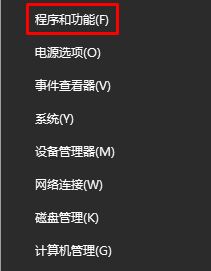
2、点击左上角的【查看已安装的更新】;
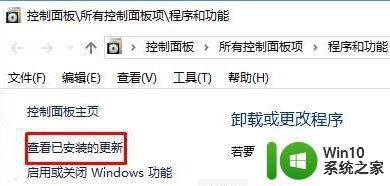
3、在对应补丁上单击右键,点击【卸载】按提示进行卸载即可。
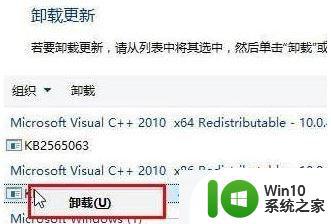
方法二:
1、按下【windows+i】组合键打开windows 设置,点击底部的【更新和安全】;
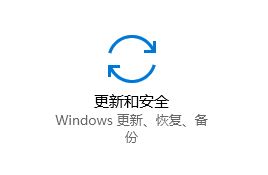
2、在右侧点击【更新历史记录】;
3、在【更新历史记录】下点击【卸载更新】按钮;
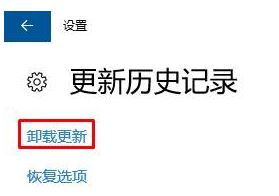
4、在对应补丁上单击右键,选择【卸载】即可!
以上是解决win10补丁无法卸载的方法,如果您也遇到了同样的情况,请参照本文提供的方法进行处理,希望这些方法能对您有所帮助。
win10补丁无法卸载怎么办解决办法 win10补丁卸载失败的原因和解决办法相关教程
- win10补丁无法卸载处理方法 win10补丁卸载不掉怎么解决
- win10无法卸载kb5008212补丁的解决方法 win10kb5008212补丁卸载不了如何修复
- win10补丁没有卸载选项如何恢复 win10补丁无法卸载怎么办
- win10卸载kb4131372补丁的方法 怎样卸载win10系统kb4131372补丁
- win10电脑中kb3177467补丁无法卸载怎么处理 win10电脑kb3177467补丁无法卸载解决方法
- win10更新补丁如何卸载 win10补丁如何卸载
- win10电脑卸载更新补丁步骤 win10系统更新补丁怎么卸载
- win10补丁下载太慢解决方法 win10补丁下载速度慢怎么解决
- win10卸载更新补丁的方法 win10怎么删除更新补丁
- win10不能更新补丁的处理方法 win10补丁更新失败怎么办
- win10如何彻底卸载最新补丁 win10怎样手动卸载自动更新的补丁
- 更新Win10系统补丁总处于失败状态的解决方法 更新Win10系统补丁总处于失败状态什么原因
- 蜘蛛侠:暗影之网win10无法运行解决方法 蜘蛛侠暗影之网win10闪退解决方法
- win10玩只狼:影逝二度游戏卡顿什么原因 win10玩只狼:影逝二度游戏卡顿的处理方法 win10只狼影逝二度游戏卡顿解决方法
- 《极品飞车13:变速》win10无法启动解决方法 极品飞车13变速win10闪退解决方法
- win10桌面图标设置没有权限访问如何处理 Win10桌面图标权限访问被拒绝怎么办
win10系统教程推荐
- 1 蜘蛛侠:暗影之网win10无法运行解决方法 蜘蛛侠暗影之网win10闪退解决方法
- 2 win10桌面图标设置没有权限访问如何处理 Win10桌面图标权限访问被拒绝怎么办
- 3 win10关闭个人信息收集的最佳方法 如何在win10中关闭个人信息收集
- 4 英雄联盟win10无法初始化图像设备怎么办 英雄联盟win10启动黑屏怎么解决
- 5 win10需要来自system权限才能删除解决方法 Win10删除文件需要管理员权限解决方法
- 6 win10电脑查看激活密码的快捷方法 win10电脑激活密码查看方法
- 7 win10平板模式怎么切换电脑模式快捷键 win10平板模式如何切换至电脑模式
- 8 win10 usb无法识别鼠标无法操作如何修复 Win10 USB接口无法识别鼠标怎么办
- 9 笔记本电脑win10更新后开机黑屏很久才有画面如何修复 win10更新后笔记本电脑开机黑屏怎么办
- 10 电脑w10设备管理器里没有蓝牙怎么办 电脑w10蓝牙设备管理器找不到
win10系统推荐
- 1 萝卜家园ghost win10 32位安装稳定版下载v2023.12
- 2 电脑公司ghost win10 64位专业免激活版v2023.12
- 3 番茄家园ghost win10 32位旗舰破解版v2023.12
- 4 索尼笔记本ghost win10 64位原版正式版v2023.12
- 5 系统之家ghost win10 64位u盘家庭版v2023.12
- 6 电脑公司ghost win10 64位官方破解版v2023.12
- 7 系统之家windows10 64位原版安装版v2023.12
- 8 深度技术ghost win10 64位极速稳定版v2023.12
- 9 雨林木风ghost win10 64位专业旗舰版v2023.12
- 10 电脑公司ghost win10 32位正式装机版v2023.12